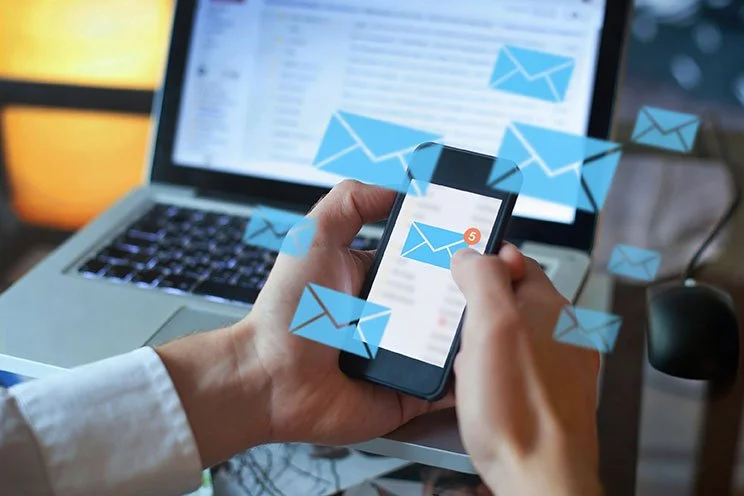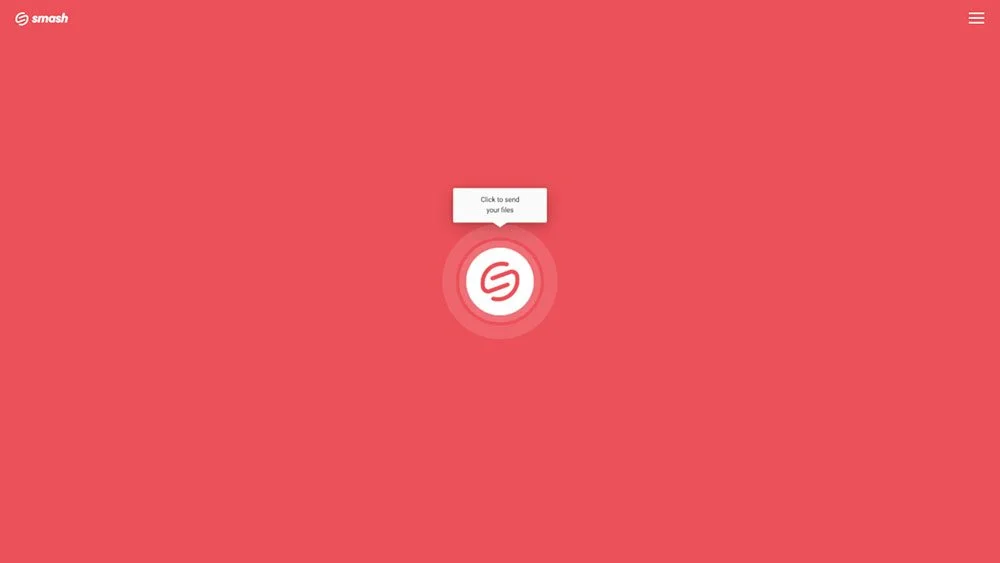Come inviare file di grandi dimensioni con Gmail
Gmail potrebbe essere il servizio di posta elettronica più diffuso sulla terra, ma inviare un file di grandi dimensioni via e-mail è ancora una sfida per molti utenti di Gmail.
IN QUESTA GUIDA, LEGGERETE LE 3 OPZIONI PER INVIARE FILE DI GRANDI DIMENSIONI TRAMITE GMAIL:
1. Collegamento a Google Drive generato automaticamente
2. Creare un file ZIP o un altro piccolo archivio di file
3. Smash
Il 1° aprile 2004 il colosso dei motori di ricerca Google ha lanciato il suo servizio di webmail, Gmail.
A differenza dei servizi già esistenti di Microsoft, Yahoo e AOL (ve li ricordate?), Gmail offriva un'enorme quantità di spazio di archiviazione online, un intero gigabyte per ogni utente iscritto. Gmail si è rapidamente imposto sul mercato e man mano ha offerto più funzioni, una maggiore integrazione con l'universo di strumenti di Google e ancora più spazio di archiviazione online per gli utenti, fino agli attuali 15 GB per account. Nel 2023 oltre il 35% di tutte le e-mail sarà inviato e ricevuto da un account Gmail, quindi non sorprende che per molti la sfida di inviare un file di grandi dimensioni via e-mail sia più simile alla sfida di inviare un file di grandi dimensioni via Gmail.
Qual è il limite di dimensione degli allegati di gmail?
Il limite di dimensione degli allegati di Gmail è di 25 MB.
Se avete bisogno di inviare un file più grande di questo limite imposto da Google agli account Gmail, ecco alcune opzioni da considerare:
1. L'impostazione predefinita: Collegamento a Google Drive generato automaticamente
Ogni utente di Gmail accede al proprio client di posta elettronica con il nome utente e la password dell'account Google. Gli account Google, anche quelli gratuiti, hanno accesso a un Google Drive con gigabyte di spazio di archiviazione gratuito. Questo spazio di archiviazione di Google Drive può essere utilizzato come qualsiasi altro spazio di archiviazione di cloud , ma c'è un ingegnoso flusso di lavoro che collega le due cose e che può aiutarvi ad aggirare il limite di dimensioni degli allegati di Google.
Ecco come fare:
Scrivete l'e-mail, assicurandovi di includere l'indirizzo e-mail del destinatario.
Fare clic per aggiungere l'allegato e selezionare il file dal desktop o dal dispositivo mobile.
Una volta caricato l'allegato, Google ne valuterà le dimensioni:
se il totale di tutti i file è inferiore a 25 MB, verranno allegati all'e-mail come di consueto;
se il file è più grande di 25 MB, tuttavia, verrà salvato in Google Drive e un link a Google Drive verrà aggiunto al messaggio.
Poi basta cliccare su invia!
Ciò che rende il tutto così semplice è che il file si trova nel vostro Google Drive personale e il link, insieme all'autorizzazione all'uso, sta arrivando al vostro destinatario proprio come una normale e-mail. Bello, vero?
D'altra parte, se si inviano molti file di grandi dimensioni, lo spazio su Google Drive si esaurisce rapidamente. Dopotutto, mentre 15 GB possono essere un sacco di foto, file MP3 o documenti Microsoft Word, potrebbero essere solo 20 minuti di filmati 4K ad alta frequenza di fotogrammi. Una volta esaurito lo spazio, sarà necessario pagare mensilmente per avere più spazio o rinunciare al pratico flusso di lavoro e trovare un altro modo per aggirare i limiti degli allegati di Gmail.
2. L'alternativa: Creare un file ZIP o un altro piccolo archivio di file
Gmail limita la dimensione totale di tutti gli allegati a 25 MB, il che significa comprimere tutte le foto, i file MP3 e audio, i documenti, le cartelle e i video in questo limite relativamente basso. Un modo per aggirare questo limite può essere quello di comprimere o archiviare i file in un'unica cartella e, incrociando le dita, sperare di comprimere i dati a sufficienza per rientrare nel limite di 25 MB.
Se ci arrivate - fantastico! Allegate all'e-mail e fate clic per inviare i file zip tramite Gmail come di consueto. Ma se non riuscite a comprimere i file per rientrare nel limite, dovrete cercare un'altra alternativa per inviare i vostri file di grandi dimensioni tramite Gmail. E anche se riuscite a comprimere i file a meno di 25 MB, dovrete sperare che l'operazione non danneggi i dati e che il destinatario possa aprire i file compressi quando arrivano. Tra formati di compressione concorrenti, sistemi operativi diversi e filtri antispam iperprotettivi, questa soluzione rapida potrebbe non essere la scelta migliore se l'integrità dei file è importante per voi.
3. Il migliore: Smash
Affidatevi a Google Drive e finirete, anche rapidamente, per esaurire lo spazio per i vostri file. Se comprimete, zippate o archiviate i vostri file, potrebbero non arrivare mai al destinatario e, se arrivano, potrebbero essere danneggiati.
Fortunatamente esiste un modo migliore per inviare file di grandi dimensioni tramite Gmail che vi garantisce:
Non esaurite mai lo spazio per i vostri file
non essere mai limitati dalle dimensioni di un singolo file
non dovrete mai preoccuparvi che un file venga danneggiato
Questo modo migliore è Smash.
Inviare un file di grandi dimensioni tramite Gmail con Smash è semplice. Utilizzando l'interfaccia web da qualsiasi browser desktop o mobile, è sufficiente fare clic sull'icona Smash al centro dello schermo, selezionare il file che si desidera inviare e scegliere l'opzione Link. È possibile personalizzare il link da inviare (ad esempio, dasmash.com/VIPVideo), quindi è sufficiente aggiungere il proprio indirizzo e-mail e fare clic su Ottieni un link. Smash genera il link e quindi è sufficiente copiarlo e incollarlo nell'e-mail.
Proprio come il processo predefinito di Google, il destinatario riceve un link al file nel sito cloud. Tuttavia, a differenza di Google, non ci sono limiti alle dimensioni del file inviato e si riceve una notifica nel momento in cui il file viene scaricato. Il file è identico a quello caricato, quindi non ci sono problemi di compressione/decompressione, e Smash offre al destinatario anche un'anteprima di molti file immagine, audio e video, in modo che possa essere sicuro di ciò che sta scaricando o anche scegliere tra i file di grandi dimensioni inviati.
Smash ha applicazioni dedicate per cellulari (iOS e Android) e Mac per semplificare il trasferimento di file di grandi dimensioni con Gmail, e il suo portale web è accessibile da qualsiasi browser su qualsiasi sistema operativo. E quando si parla di prezzo, non si può battere: Smash è gratuito per trasferire file di qualsiasi dimensione.
Conclusione: Il modo migliore per inviare file di grandi dimensioni con Gmail
Il modo migliore per inviare un file di grandi dimensioni tramite Gmail è Smash. È veloce, affidabile, robusto, sicuro e anche conveniente. Non si incorre in limiti di dimensione dei file, non si consuma il prezioso spazio di archiviazione di Google Drive e non si rischia di corrompere un file attraverso un processo di compressione e decompressione. È facile accedere da qualsiasi dispositivo mobile e desktop e si riceve una notifica quando il file viene scaricato, in modo da essere sicuri che sia arrivato sano e salvo.
Provate Smash oggi stesso gratuitamente su fromsmash.com oppure, se l'invio di file di grandi dimensioni (video, audio, dati...) fa parte del vostro flusso di lavoro quotidiano, date un'occhiata all'API di Smash e scoprite come potete integrare Smash nei vostri sistemi in sole cinque righe di codice: c'è una prova gratuita dell'API di Smash disponibile in questo momento e non avete nemmeno bisogno di una carta di credito per iniziare!
Avete bisogno di inviare file di grandi dimensioni tramite Gmail?
Utilizzate Smash, senza limiti di dimensione dei file, semplice, veloce, sicuro e gratuito.
Domande frequenti
-
Deve essere Smash. È veloce, robusto, affidabile, sicuro e non ci sono limiti di dimensione dei file che possono creare problemi quando si cerca di allegarli a Gmail.
-
Certo, è comodo all'inizio o per un problema singolo. Ma se si inviano molti file di grandi dimensioni o se si tratta di file video di grandi dimensioni, lo spazio in Google Drive si esaurisce rapidamente. Quando ciò accade, è il momento di "tirare fuori la carta di credito", perché si inizia a pagare mensilmente il servizio.
-
Non è necessario, ma è bene farlo. Comprimere un file e poi decomprimerlo può corromperlo, sempre che non finisca nella cartella spam del destinatario insieme ad altri archivi dall'aspetto sospetto. È più intelligente ed efficace utilizzare un servizio di trasferimento file come Smash.